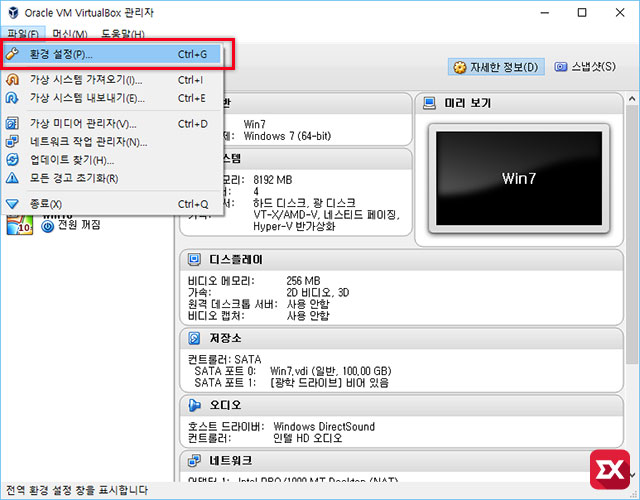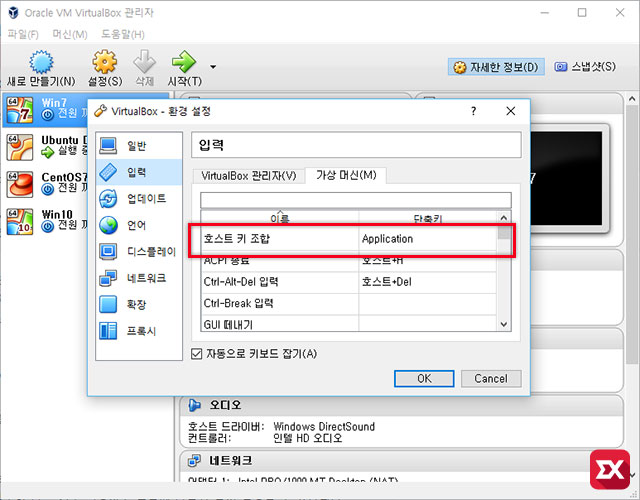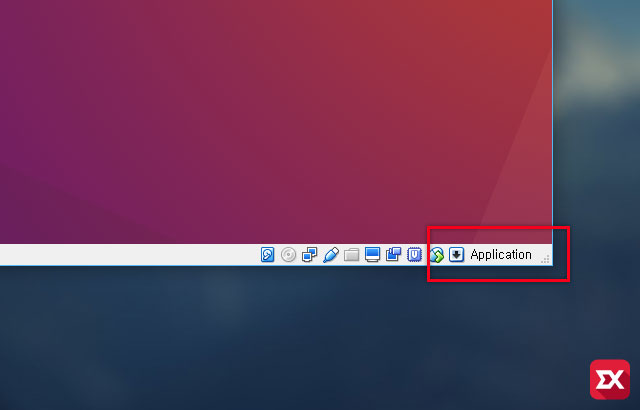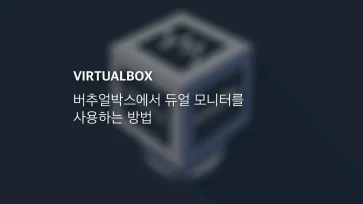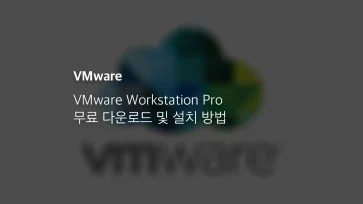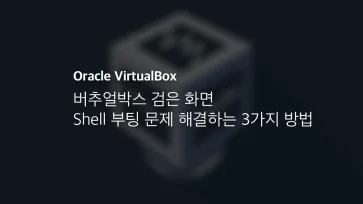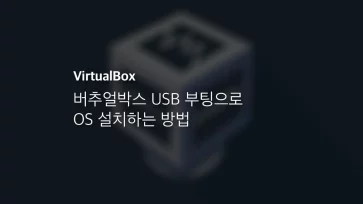버추얼박스(VirtualBox)에 윈도우나 우분투등의 리눅스를 게스트 운영체제로 사용할때 마우스를 사용하기 위해 게스트OS를 선택한 다음 사용하다가 호스트 운영체제(버추얼 박스가 설치된 메인PC)를 사용하고 싶을 경우에는 호스트키를 눌러 마우스 사용 권한을 호스트 운영체제로 변경해서 사용해야 합니다.
또한 Ctrl+Alt+Del 키 조합 같이 윈도우 서버에서 많이 사용하는 키 같은 경우 버추얼박스에서 호스트키 조합의 단축키를 사용하는데요.
버추얼박스를 설치하면 호스트키의 기본값이 오른쪽 컨트롤Ctrl키 인데 필자처럼 텐키리스 키보드를 사용하는 경우, 또는 인식하는 키 배열에 따라 오른쪽 컨트롤키가 잘 작동하지 않는 경우도 있고 익숙한 다른 키로 변경하고 싶을때 다음과 같이 설정할 수 있습니다.
버추얼박스 호스트키 설정하기
버추얼박스 상단 메뉴의 파일 > 환경 설정을 클릭합니다.
버추얼박스 환경 설정 메뉴중 입력 > 가상 머신 > 호스트 키 조합을 찾아 단축키 부분을 마우스로 클릭합니다.
호스트키로 사용할 키를 눌러 인식하게 되면 단축키 이름 부분에 해당 키가 입력되며 호스트키로 사용할수 있습니다. 필자 같은 경우 많이 사용하는 특수키인 컨트롤Ctrl이나 알트Alt,윈도우키Win 보다는 잘 사용하지 않는 오른쪽 Win키 옆의 어플리케이션 키를 사용합니다.
설정한 호스트키 확인은 게스트 운영체제 실행창 오른쪽 하단에서 확인 가능합니다.